Por que você precisa limpar o cache do seu navegador e como fazer isso.
Seu iPhone faz um ótimo trabalho gerenciando memória e RAM por conta própria. Na verdade, é tão bom que você não precisa parar de executar aplicativos (a menos que o ato de virar os aplicativos seja sua maneira de relaxar). Mas há um lugar onde o lixo e o cache desnecessários se acumulam – e isso pode tornar seu telefone e seu navegador potencialmente lentos.
Cada navegador do iPhone – seja Safari, Chrome ou Firefox – mantém seu próprio cache de dados. Isto é uma coisa boa. Ele mantém páginas da web mais antigas na memória e mostra visualizações de páginas da web que você não acessa há semanas. E pré-carregará páginas da web para você, mesmo antes de você mudar para elas.
Mas se você acumula guias ou usa o iPhone há muito tempo, esse cache pode se acumular, não apenas ocupando um valioso espaço de armazenamento no iPhone, mas também consumindo um pedaço de RAM. É uma boa ideia limpar periodicamente o cache do navegador do iPhone. Uma ou duas vezes por mês bastará.
Como limpar o cache do Safari no iPhone
Você encontrará as configurações do Safari no aplicativo Configurações do iPhone. Vá para Configurações > Safari > Limpar histórico e dados do site e no pop-up, escolha a opção Limpar histórico e dados . Boom: limpo.
Como limpar o cache do Chrome no iPhone
O Chrome é uma alternativa popular ao Safari, especialmente se você usa o navegador Chrome no seu Mac. Para limpar o cache no Chrome, abra o navegador e toque no botão Menu de três pontos no canto inferior direito.
No menu, escolha a opção Limpar dados de navegação . No topo, certifique-se de escolher a opção Todo o tempo na seção Intervalo de tempo . Abaixo, habilite a opção Cookies, Dados do Site e Imagens e Arquivos em Cache . Por fim, pressione a opção Limpar dados de navegação para limpar todo o cache.
Como limpar o cache do Firefox no iPhone
Limpar o cache é bastante simples no Firefox. Toque no ícone do menu de hambúrguer no canto superior direito e vá para Configurações > Gerenciamento de dados . Aqui, escolha Limpar dados privados e toque em OK para confirmar.
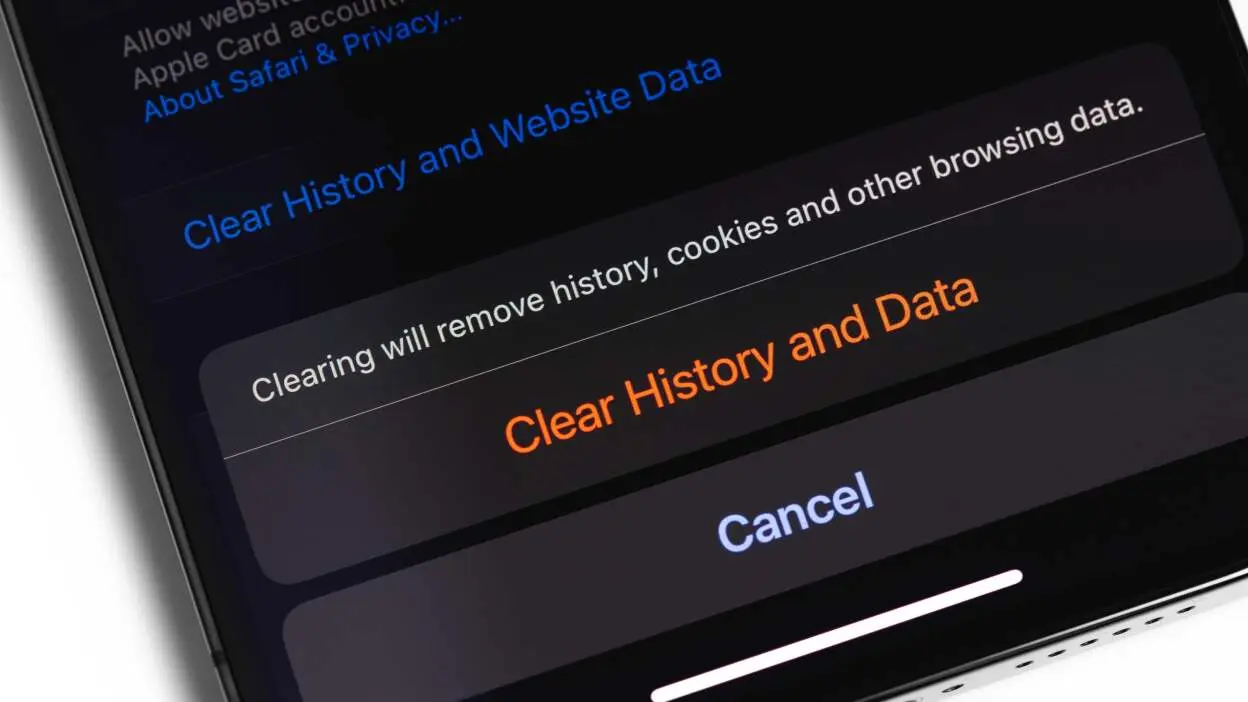







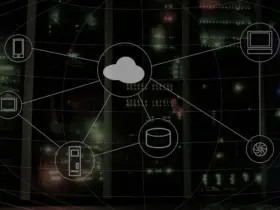

Got a Questions?
Find us on Socials or Contact us and we’ll get back to you as soon as possible.